PC A LED 8 * 8 MATRIX
Vágner Vlastimil
Potřeboval jsem odzkoušet počítačem maticový led displej 8 * 8 MATRIX s řadičem MAX7219 a tak jsem si vyrobil jednoduchý převodník pro odzkoušení komunikace s PC. Převodník jde použít i pro jiné IO které komunikují stejně jako MAX7219 třemi vodiči jako například CD4094, CD74HC595 a je tak možné i tyto IO ovládat. Převodník je možné používat přímo se sériovým portem PC nebo s redukcí USB/COM tato musí podporovat ovládání výstupních signálu DTR, RTS, TXD sériového portu. Tento led maticový displej je používán hlavně s platformou ARDUINO který nepoužívám a použít na odzkoušení mikrokontroléru PICAXE by znamenalo každý obrazec programovat, tak jsem zvolil volbu na otestování a i používání tohoto maticového displeje počítač PC.
POPIS PŘEVODNÍKU
Schéma zapojení převodníku signálů z PC je na obrázku č.01 jde o zapojení třech rezistorů a třech Zenerových diod na stabilizaci napětí, signálů DTR, RTS, TXD na napětí pro vstupy uvedeného modulu na úroveň 4.7V. Převodník je pro svoji jednoduchost zapojení osazen na univerzální vrtané destičce.

LED 8*8 MATRIX S MAX7219
Použitý modul s IO MAX7219 je dost podrobně popsán na internetu tak i v technické dokumentaci „PDF“ k uvedenému IO MAX7219 tak že pouze popíši které signály používám pro nastavení. Pro nastavení maticového displeje do grafického módu abych mohl ovládat jednotlivé led diody používám příkaz 9 s parametrem „0“, po zapnutí je IO MAX7219 nastavený v textovém módu parametr „1“ a je nuté jej takto nakonfigurovat. Pro snížení jasu led diod maticového displeje používám příkaz 10 a parametr „2“, celkem je možno tento parametr nastavit v rozsahu od „0“ – „15“. Pro počet sloupců které se budou rozsvěcet používám příkaz 11 a zadávaný parametr je v rozsahu „0“ – „7“ zadávám parametr „7“ aby šli rozsvěcet všechny sloupce v grafickém módu. Pro zapnutí maticového led displeje který je po zapnutí napájení modulu vypnutý je použit příkaz 12 a parametr „1“, pro vypnutí se zadává parametr „0“. Pro otestování maticového displeje že svítí všechny led diody je použit příkaz 15 a parametr „1“ tím všechny led diody rozsvítíme a parametrem „0“ je vypneme, příkazů je více a jsou popsány na internetu a v PDF k IO MAX7219.
POPIS PROGRAMU
Program je napsán ve VB6 je uložen v adresáři PROGRAM v podadresáři LED MATRIX A má název matrix.exe. Funkce ovládacích tlačítek použitých v programu je popsána dále.
POPIS TKAČÍTEK :
TLAČÍTKO „OTEVŘÍT COM“ :
Kliknutím levým tlačítkem myši na toto tlačítko spouštíme komunikaci s koncovým zařízením, po spuštění programu nebo po změně parametrů během komunikace.
TLAČÍTKO
„ZAVŘÍT COM“ :
Kliknutím levým tlačítkem myši na toto tlačítko ukončíme komunikaci s koncovým zařízením, po ukončení komunikace jsou automaticky vypnuty výstupní linky DTR, RTS, TXD. Po ukončení komunikace je možné provést změny parametrů COM portu které potřebujeme změnit, v okně s nadpisem NAVOLENÝ SÉRIOVÝ PORT „COM“. Změny provádíme stejně jako je u popisu tlačítka „NOVÉ PARAMETRY COM“.
TLAČÍTKO „ZMĚNA COM“ :
Kliknutím levým tlačítkem myši na toto tlačítko ukončíme komunikaci s koncovým zařízením, po ukončení komunikace jsou automaticky vypnuty výstupní linky DTR, RTS, TXD. Nyní při stisknutém levém tlačítku myši si označíme v okně s nadpisem NAVOLENÝ SÉRIOVÝ PORT „COM“, parametr který potřebujeme změnit označený parametr se zbarví modře a tento přepíšeme parametrem novým. Změna se provede takto: například chceme změnit komunikační port z COM1 na COM15 tak že označíme si „1“ takto COM1:9600,N,8,1 změníme na COM15:9600,N,8,1 a poté klikneme levým tlačítkem myší na tlačítko „OTEVŘÍT COM“, stejně se zadávají i další parametry pokud je potřeba jiných hodnot při komunikaci s koncovým zařízením. Druhá možnost je změnit parametry po kliknutí levým tlačítkem myši na tlačítko „ZAVŘÍT COM“ nebo přímo na tlačítko „ZMĚNA COM“ a pomocí kláves SHIFT + klávesy ŠIPEK VLEVO, VPRAVO tak že přesuneme kursor před parametr a poté stiskneme klávesu SHIFT + KLÁVESU SE ŠIPKOU VLEVO NEBO VPRAVO podle toho kde se nachází kurzor před požadovanou změnou parametru a požadovaný parametr změníme označený parametr změní barvu na modrou. Po změně všech hodnot co jsme změnili opět otevřeme komunikaci kliknutím levým tlačítkem myši na tlačítko „OTEVŘÍT COM“.
TLAČÍTKO „UKONČENÍ PROGRAMU“ :
Kliknutím na toto tlačítko ukončíme program při jeho ukončení se automaticky vypnou výstupní linky DTR, RTS, TXD a program se ukončí, stejné ukončení je i ukončení programu kliknutím levým tlačítkem myši na „X“ v horní liště.
TLAČÍTKO
„ZAPSÁNÍ HODNOTY DO <IO>” :
Kliknutím na toto tlačítko levým tlačítkem myši potvrzujeme platnost zadaných dat v IO MAX 7219 a dle hodnot je vykonán příkaz nebo rozsvíceny led diody v maticovém led displeji.
TLAČÍTKO
„VYPNOUT LED“ :
Kliknutím na toto tlačítko levým tlačítkem myši vypneme napájení do všech 64 led diod.
TLAČÍTO „DISPLEJ ZAP“ :
Kliknutím na toto tlačítko levým tlačítkem myši zapneme displej.
TLAČÍTKO „DISPLEJ VYP“ :
Kliknutím na toto tlačítko levým tlačítkem myši vypneme displej.
TLAČÍTKO
„VYMAZAT SLOUPCE“ :
Kliknutím na toto tlačítko levým tlačítkem myši vymažeme všechny hodnoty ve všech sloupcích a řádcích v políčkách které jsme označili levým tlačítkem myši.
OKNO S NADPISEM „ZADEJ HODNOTY PAK <ENTER>” :
Zde zadáváme číselné hodnoty od 0 – 255 všech příkazů, parametrů a hodnot pro rozsvěcení led diod v sloupcích a řádcích řízených MAX7219. Pořadí je následovné v případě zadávání příkazu zadáme číslo příkazu a po zadání hodnoty stiskneme klávesu „ENTER“ pak zadáme parametr (hodnotu) příkazu a stiskneme klávesu „ENTER“ pak klikneme levým tlačítkem myši na tlačítko „ZAPSÁNÍ HODNOTY DO IO“. Příklad : chceme provést příkaz zapnutí všech sloupců maticového displeje jako první zadáme „11“ a stiskneme klávesu „ENTER“ pak zadáme hodnotu „7“ a stiskneme klávesu „ENTER“, pak levým tlačítkem myši klikneme na tlačítko „ZAPSÁNÍ HODNOTY DO IO“ . Zadávání hodnot kde chceme aby svítila nebo svítili led diody jako první zadáme pořadí sloupce 1 – 8 a stiskneme klávesu „ENTER“, pak zadáme hodnotu 0 – 255 podle toho jaký počet led diod má svítit a stiskneme klávesu „ENTER“. Po zadání hodnot a stisku klávesy „ENTER“ klikneme levým tlačítkem myši na tlačítko „ZAPSÁNÍ HODNOTY DO IO“. Příklad : chceme rozsvítit všechny led diody v prvním sloupci postupně zadáváme „1“ pak ENTER, pak 255 a potom „ENTER“ a pak levým tlačítkem myši klikneme na tlačítko „ZAPSÁNÍ HODNOTY DO IO“ a na maticovém led displeji se rozsvítí led diody dle zadané hodnoty. Pokud chceme led diody vypnout klikneme levým tlačítkem myši na tlačítko „VYPNOUT LED“, nebo můžeme stejným postupem zadávat další hodnoty v dalších sloupcích.
OKNO
S NADPISEM SÉRIOVÝ PORT „COM“ :
Zde se po spuštění komunikace zobrazuje stav sériového portu s parametry a jeho stav po spuštění komunikace se zobrazí parametry a „OTEVŘEN“, při ukončení komunikace se zobrazí parametry portu a „ZAVŘEN“.
NÁPISY “SLOUPEC 1 – SLOUPEC 8 A TEXTOVÁ
OKNA POD NÁPISY“ :
Zde se zobrazují součty hodnot ve sloupcích a řádcích které jsme zaškrtly v políčkách sloupců a řádků levým tlačítkem myši. Tyto hodnoty pak zadáváme při zapisování do MAX7219. Příklad : v prvním sloupci na prvním řádku na pozici sloupec „1“ kliknutím levým tlačítkem myši označíme políčko (zaškrtneme) a v textovém okně pod nápisem sloupec se zobrazí hodnota 1.
OVLÁDÁNÍ PROGRAMU
Po spuštění programu je COM port vypnutý, současně je automaticky nastaven sériový port COM1:9600,N,8,1 pokud tyto parametry vyhovují je program připraven ke komunikaci v případě nutné změny tuto provedeme ihned postupem jak je popsáno výše. Pak klikneme levým tlačítkem myši na tlačítko „OTEVŘÍT PORT“ a postupně zadáváme parametry tak jak je napsáno výše tj. levým tlačítkem myši klikneme na tlačítko „DISPLEJ ZAP“. Pak příkaz 9 ENTER, pak parametr „0“ ENTER pak TLAČÍTKO ZAPSÁNÍ HODNOTY DO IO. Pak příkaz 10 ENTER, pak parametr „2“ ENTER pak TLAČÍTKO ZAPSÁNÍ HODNOTY DO IO, pak příkaz 11 ENTER, pak parametr „7“ ENTER pak tlačítko TLAČÍTKO ZAPSÁNÍ HODNOTY DO IO. Nyní je již možno zdávat hodnoty pro rozsvěcení led v maticovém displeji.
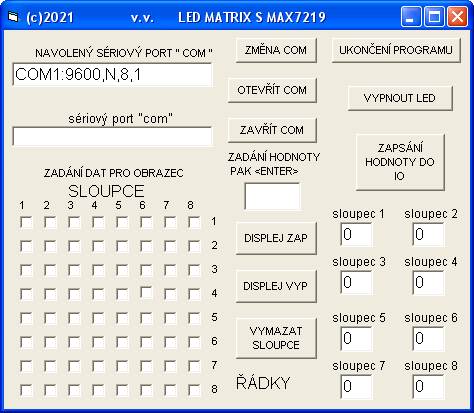
spuštěný program matrix.exe
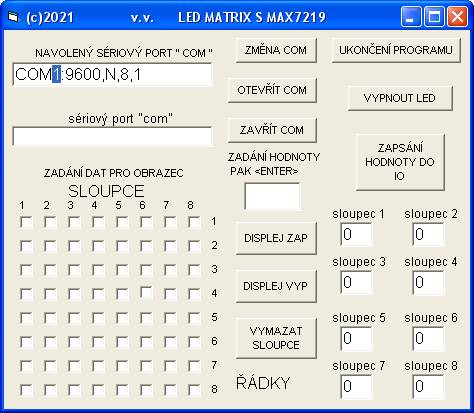
Změna parametru který potřebujeme změnit
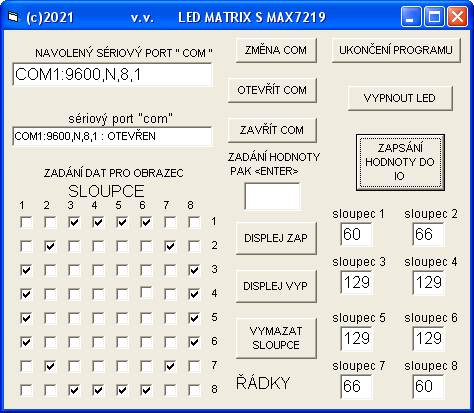
Zadaní obrazce v programu a součet hodnot ve sloupcích které pak zadáváme jak je popsáno výše v popisu zadávání hodnot.

Zadaný obrazec na led maticovém displeji po odeslání dat
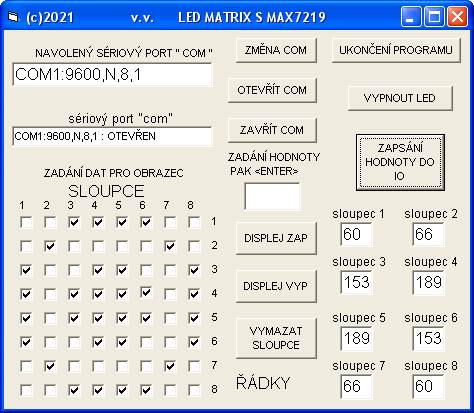
Další obrázek zadaný v programu a součet ve sloupcích zde se k původnímu obrázku doplnily hodnoty ve sloupcích 3, 4, 5,6

Zadaný obrazec na led maticovém displeji po odeslání dat

Kliknutí na tlačítko „VYMAZAT SLOUPCE“
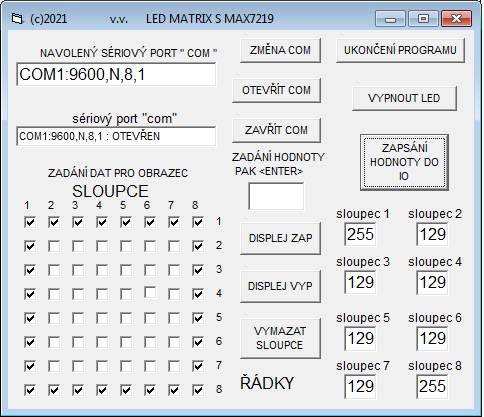 Zadaní obrazce v programu a součet
hodnot ve sloupcích které pak zadáváme jak je popsáno výše v popisu
zadávání hodnot.
Zadaní obrazce v programu a součet
hodnot ve sloupcích které pak zadáváme jak je popsáno výše v popisu
zadávání hodnot.

Zadaný obrazec na led maticovém displeji po odeslání dat

hotový převodník dle obrázku č.01 ze strany součástek použita univerzální vrtaná deska DPS

vyrobený převodník na univerzální vrtané destičce ze stany mědi

Testování programu s PC kde je požita redukce USB/COM
Použité prameny :
Burkhard Kainka elektronika s podporou PC Visuál Basic v praxi
Bližší informace :